สร้างฐานข้อมูล Microsoft Dataverse
โฟลว์ทั้งหมดที่คุณสร้างใน Power Automate สำหรับเดสก์ท็อปจะถูกจัดเก็บไว้ในฐานข้อมูล Microsoft Dataverse มีวิธีในการสร้างฐานข้อมูล Dataverse หลายวิธี ผู้ดูแลระบบสภาพแวดล้อมสามารถสร้างฐานข้อมูลได้ใน ศูนย์จัดการ Power Platform และใน Power Apps และใน Power Automate สำหรับเดสก์ท็อป ผู้ใช้ที่ไม่ใช่ผู้ดูแลระบบสามารถ สร้างฐานข้อมูล Dataverse ใน Teams
สร้างฐานข้อมูล Dataverse ใน Power Automate สำหรับเดสก์ท็อป
ผู้ใช้ที่มีสิทธิ์ระดับผู้ดูแลระบบในอุปกรณ์สามารถสร้างฐานข้อมูล Dataverse ใน Power Automate สำหรับเดสก์ท็อป
หากคุณใช้บัญชีที่ทำงานหรือโรงเรียนฟรี ฐานข้อมูลจะถูกสร้างขึ้นโดยอัตโนมัติในครั้งแรกที่คุณลงชื่อเข้าใช้ด้วยบัญชีของคุณหลังจากที่คุณติดตั้ง Power Automate
หากบัญชีของคุณเป็นบัญชีพรีเมียม ให้เลือก สร้างฐานข้อมูล ในครั้งแรกที่คุณลงชื่อเข้าใช้ Power Automate เพื่อสร้างฐานข้อมูล Microsoft Dataverse
สร้างฐานข้อมูล Dataverse ใน Teams
คุณสามารถใช้เวิร์กโฟลว์การอนุมัติใน Teams เพื่อสร้างฐานข้อมูล Dataverse โดยอัตโนมัติที่ Power Automate สามารถใช้เพื่อจัดเก็บโฟลว์ คุณจะต้องทำกระบวนการนี้เพียงครั้งเดียวต่อผู้เช่าและผู้ที่ไม่ใช่ผู้ดูแลระบบสามารถทำงานนี้ได้
เข้าสู่ระบบ Microsoft Teams
เลือก แอปที่เพิ่มเพิ่มเติม (... )
ค้นหาและติดตั้งแอป การอนุมัติ
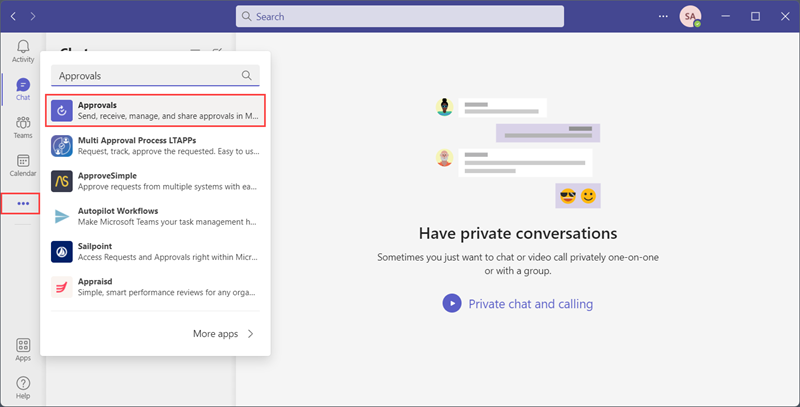
ที่มุมบนขวาของหน้าการอนุมัติ เลือก สร้างคำขอการอนุมัติ
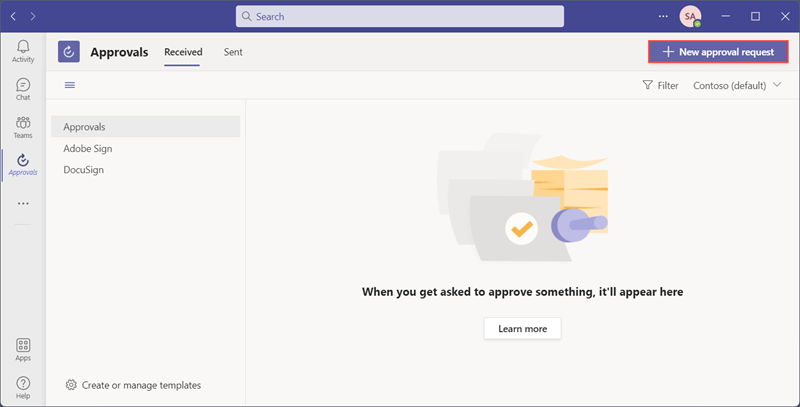
ตั้งชื่อคำขอของคุณ เช่น
Testค้นหาและเลือกชื่อผู้ใช้ของคุณในรายการ ผู้อนุมัติ
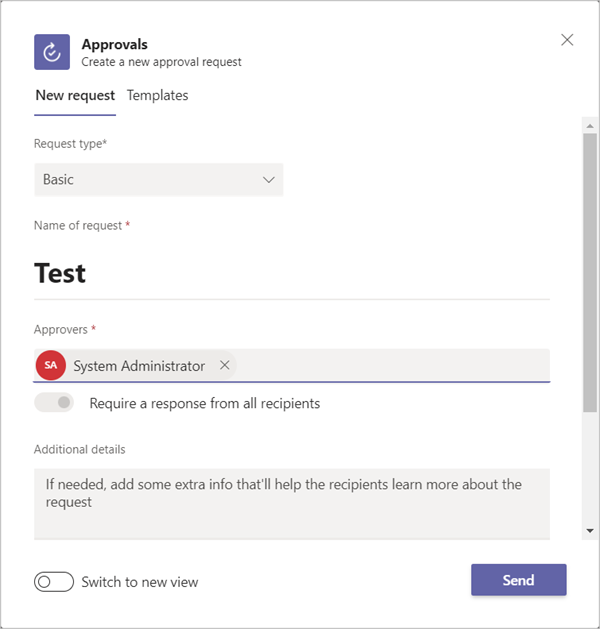
เลือก ส่ง
การส่งคำขออนุมัติจะเริ่มต้นสร้างฐานข้อมูล Dataverse ซึ่งอาจใช้เวลาสองสามนาทีจึงจะเสร็จสมบูรณ์ เมื่อเสร็จแล้ว คุณจะได้รับการแจ้งเตือนใน Teams ว่าคุณคำขอสำหรับการอนุมัติ
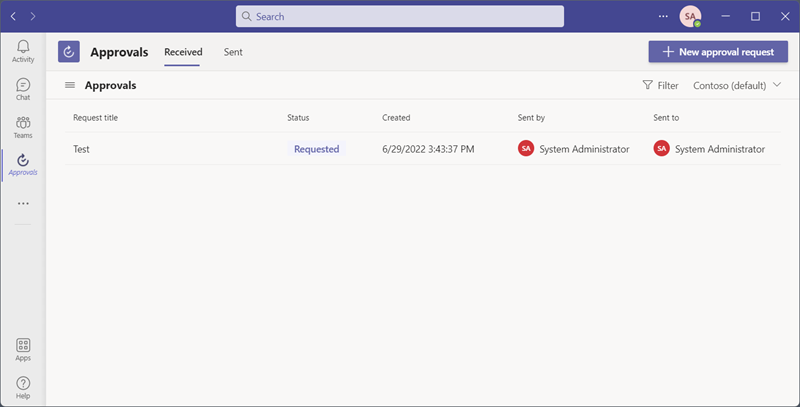
อนุมัติคำขอ ขณะนี้มีการเพิ่มฐานข้อมูล Dataverse ของคุณไปยังสภาพแวดล้อมเริ่มต้น
ออกจาก Power Automate สำหรับเดสก์ท็อปจากไอคอนถาดระบบเพื่อเริ่มใหม่อีกครั้ง
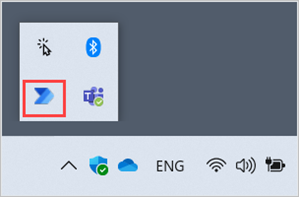
คำติชม
เร็วๆ นี้: ตลอดปี 2024 เราจะขจัดปัญหา GitHub เพื่อเป็นกลไกคำติชมสำหรับเนื้อหา และแทนที่ด้วยระบบคำติชมใหม่ สำหรับข้อมูลเพิ่มเติม ให้ดู: https://aka.ms/ContentUserFeedback
ส่งและดูข้อคิดเห็นสำหรับ